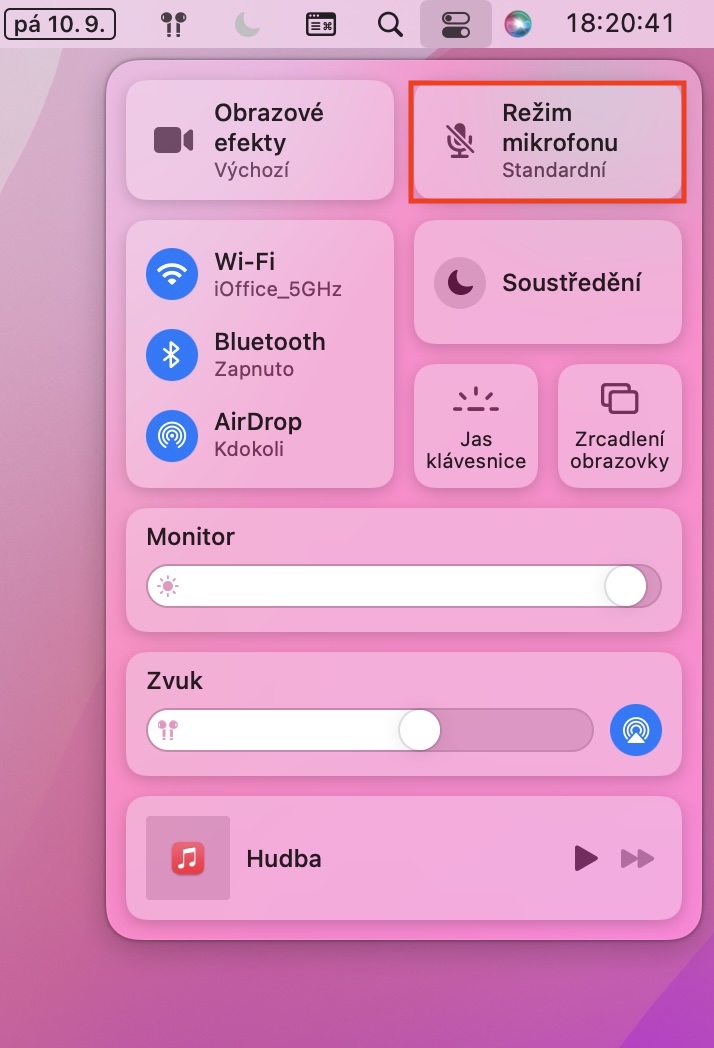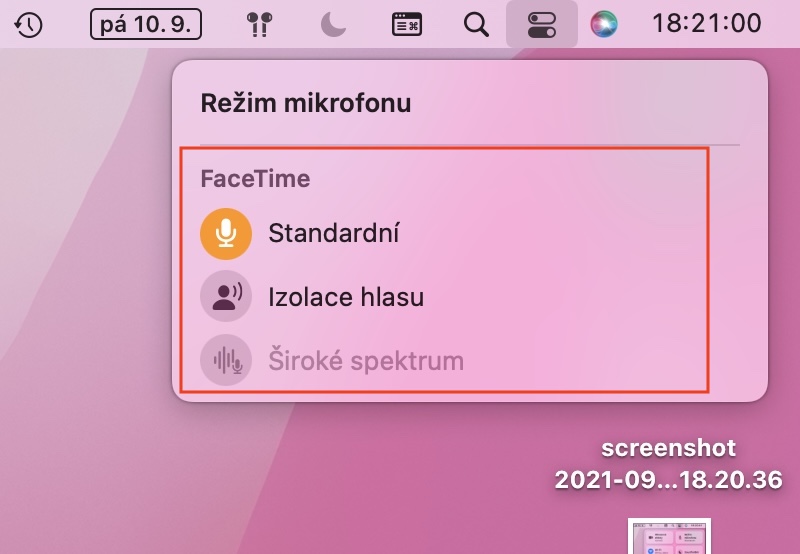သင်အများစုသိကြသည့်အတိုင်း၊ လွန်ခဲ့သောလအနည်းငယ်က Apple မှ operating system အသစ်များကိုမိတ်ဆက်ခဲ့သည်ကိုကျွန်ုပ်တို့တွေ့မြင်ခဲ့သည်။ အထူးသဖြင့်၊ Apple ကုမ္ပဏီသည် iOS နှင့် iPadOS 15၊ macOS 12 Monterey၊ watchOS 8 နှင့် tvOS 15 တို့ကို မိတ်ဆက်ပေးခဲ့သည်။ ဤစနစ်များအားလုံးသည် beta ဗားရှင်းများတွင် ရနိုင်သေးသည်၊ ဆိုလိုသည်မှာ စမ်းသပ်သူများနှင့် developer များအားလုံး ၎င်းတို့ကို စမ်းသုံးနိုင်သည်။ သို့သော် မကြာမီတွင် Apple သည် အများပြည်သူများအတွက် တရားဝင်ဗားရှင်းများ ဖြန့်ချိမည့်ရက်ကို ကြေညာတော့မည်ဖြစ်သည်။ ကျွန်ုပ်တို့၏မဂ္ဂဇင်းတွင်၊ ကျွန်ုပ်တို့သည် ပထမဆုံး beta ဗားရှင်းများထွက်ပြီးကတည်းက ဖော်ပြထားသည့်စနစ်များကို ဖုံးအုပ်ထားပြီး သတင်းနှင့် တိုးတက်မှုအားလုံးကို သင့်အား ကြည့်ရှုနိုင်ပါသည်။ ဤဆောင်းပါးတွင်၊ macOS 12 Monterey မှအခြားအင်္ဂါရပ်ကိုကျွန်ုပ်တို့အထူးကြည့်ရှုပါမည်။
အဲဒါဖြစ်နိုင်တယ်။ မင်းကို စိတ်ဝင်စားတယ်။
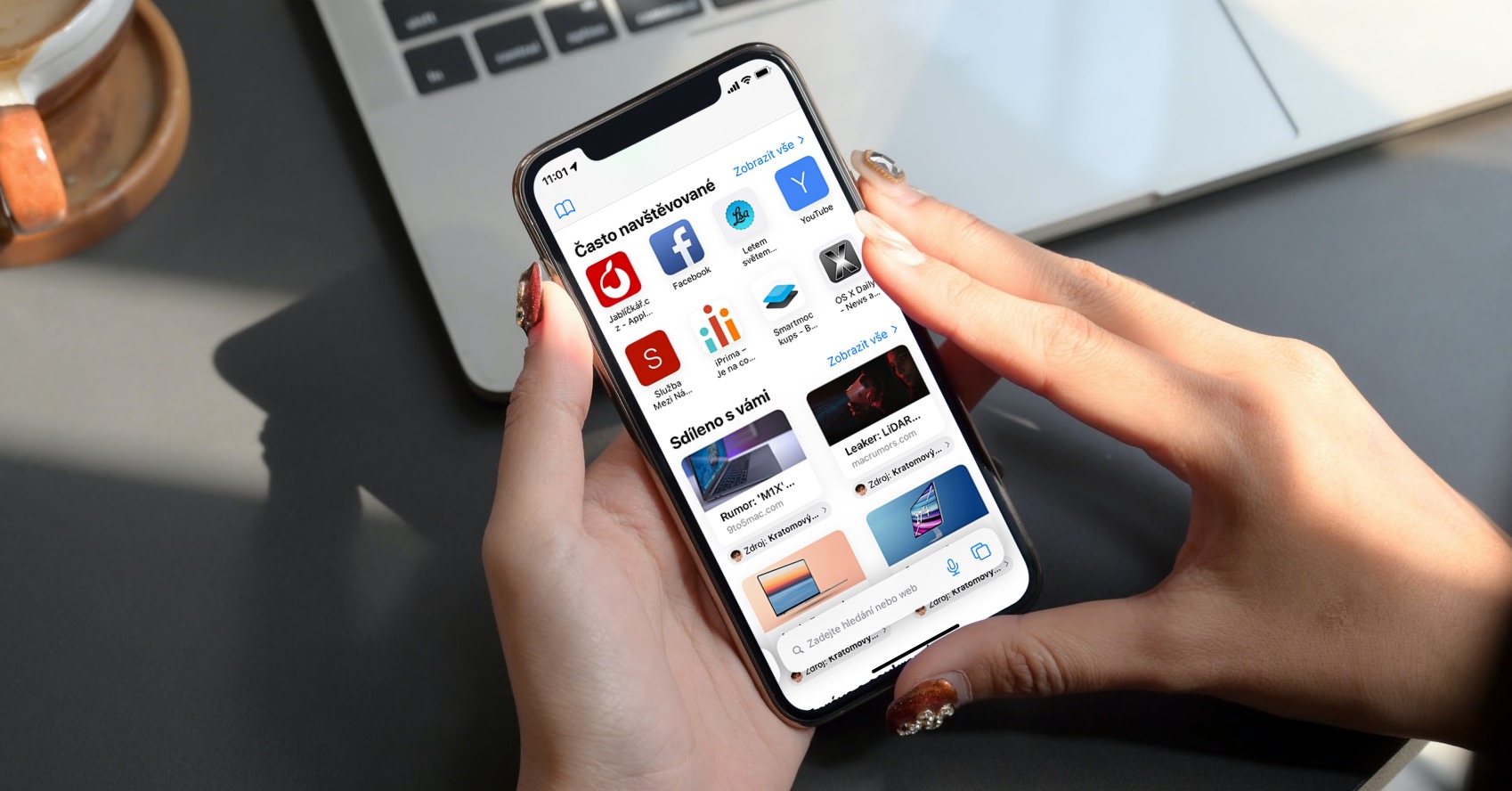
macOS 12- ဖုန်းခေါ်ဆိုနေစဉ်အတွင်း မိုက်ခရိုဖုန်းမုဒ်ကို ဘယ်လိုပြောင်းမလဲ။
ပထမတစ်ချက်တွင် ၎င်းသည် ၎င်းကဲ့သို့မဟုတ်သော်လည်း စနစ်အားလုံးသည် ယခုနှစ်တွင် ကြီးမားသောတိုးတက်မှုများကို ရရှိခဲ့သည်။ Apple မှ စနစ်သစ်များကို မိတ်ဆက်သည့် WWDC21 ညီလာခံ၏ အဖွင့်မိတ်ဆက်ပွဲသည် လုပ်ဆောင်ချက်များကို တင်ဆက်ခြင်းနှင့်ပတ်သက်၍ လုံးဝကို စံမမှီဘဲ ရှုပ်ပွနေသည်မှာ အမှန်ပင်ဖြစ်သည်။ အချို့သောအင်္ဂါရပ်များသည် လူတိုင်းသဘောကျနှစ်သက်ကြမည့် စနစ်များတွင်ပင် ရနိုင်သည်။ ဥပမာအားဖြင့်၊ ပြီးပြည့်စုံသော Focus မုဒ် သို့မဟုတ် ဒီဇိုင်းပြန်လည်ပြင်ဆင်ထားသော FaceTime အပလီကေးရှင်းကို ဖော်ပြနိုင်သည်။ ဤတွင်၊ သင်သည် ဖုန်းခေါ်ဆိုမှုများတွင် ပါဝင်ရန်၊ လင့်ခ်တစ်ခုကို အသုံးပြု၍ သင့်အဆက်အသွယ်များတွင် မရှိသော ပါဝင်သူများကို ဖိတ်ကြားနိုင်ပြီး တစ်ချိန်တည်းတွင် Apple စက်ပစ္စည်းမပိုင်ဆိုင်သော ပုဂ္ဂိုလ်များသည် ဝဘ်အင်တာဖေ့စ်ကိုကျေးဇူးတင်၍လည်း ပူးပေါင်းနိုင်သည်။ ထို့အပြင်၊ သင်သည် မည်သည့်ခေါ်ဆိုမှုတွင်မဆို သင့် Mac တွင် မိုက်ခရိုဖုန်းမုဒ်ကို အောက်ပါအတိုင်း သတ်မှတ်နိုင်သည်။
- ပထမဦးစွာ၊ သင်သည်သင်၏ Mac တွင်ရှိရန်လိုအပ်သည်။ ဆက်သွယ်ရေးအက်ပ်တစ်ခုသို့ သွားကြသည်။
- အပလီကေးရှင်းထဲသို့ သင်ရွှေ့ပြီးသည်နှင့်၊ ဖန်တီးပါ။ (ဗီဒီယို) ခေါ်ဆိုမှုကို စတင်ပါ။ထို့ကြောင့် မိုက်ခရိုဖုန်းကို အသက်သွင်းပါ။
- ပြီးရင် ညာဘက်အပေါ်ထောင့်မှာ ကလစ်နှိပ်ပါ။ ထိန်းချုပ်ရေးဗဟိုသင်္ကေတ။
- ထို့နောက်တွင်၊ ထိပ်ရှိဒြပ်စင်ပေါ်တွင်သင်နှိပ်နိုင်သည့်အရာထိန်းချုပ်ရေးစင်တာပွင့်လိမ့်မည်။ မိုက်ခရိုဖုန်းမုဒ်။
- ပြီးရင် Menu ကိုသွားရပါမယ်။ လိုချင်သော မိုက်ခရိုဖုန်းမုဒ်ကို ရွေးထားသည်။
ထို့ကြောင့်၊ အထက်ဖော်ပြပါနည်းလမ်းအားဖြင့်၊ macOS 12 Monterey ထည့်သွင်းထားသော Mac တွင် မည်သည့်ဆက်သွယ်ရေးအက်ပ်မှမဆို ဖုန်းခေါ်ဆိုသည့်အခါ မိုက်ခရိုဖုန်းမုဒ်ကို ပြောင်းလဲနိုင်သည်။ Standard၊ Voice Isolation နှင့် Wide Spectrum စသည့် စုစုပေါင်းမုဒ်သုံးမျိုးမှ သင်ရွေးချယ်နိုင်ပါသည်။ မုဒ်ကိုရွေးရင် စံ, ထို့ကြောင့် အသံကို ဂန္ထဝင်နည်းဖြင့် ထုတ်လွှင့်ပါမည်။ သင်ရွေးချယ်ခွင့်ကိုရွေးချယ်ပါ။ အသံအထီးကျန်၊ ထို့ကြောင့် သင်သည် ကော်ဖီဆိုင်ကဲ့သို့ အလုပ်များသော ပတ်ဝန်းကျင်တွင် ရှိနေလျှင်ပင် သင့်အသံကို တစ်ဖက်လူကသာ ကြားလိမ့်မည်။ ရရှိနိုင်သော တတိယမုဒ် ကျယ်ပြန့်ရောင်စဉ်၊ သင့်ပတ်ဝန်းကျင်မှာ ဖြစ်ပျက်နေသမျှကို တစ်ဖက်လူက လုံးဝကြားနေလိမ့်မယ်။ သို့သော် မုဒ်ကိုပြောင်းနိုင်စေရန်အတွက် တွဲဖက်အသုံးပြုနိုင်သော မိုက်ခရိုဖုန်း ဥပမာ AirPods ကို အသုံးပြုရန် လိုအပ်ပါသည်။
 Apple နဲ့ ကမ္ဘာအနှံ့ ပျံသန်းနေပါတယ်။
Apple နဲ့ ကမ္ဘာအနှံ့ ပျံသန်းနေပါတယ်။